Brother MFC 7360N User Manual
Browse online or download User Manual for Multifunction Devices Brother MFC 7360N. Brother MFC 7360N Manuel d'utilisation
- Page / 176
- Table of contents
- BOOKMARKS




- GUIDE DE L’UTILISATEUR 1
- Où trouver les manuels ? 4
- Table des matières 5
- 5 Réception d’un fax 30 6
- 8 Réalisation de copies 51 6
- A Maintenance de routine 59 7
- B Dépistage des pannes 82 7
- C Menus et fonctions 125 8
- D Spécifications 147 8
- E Index 162 8
- Informations générales 1 11
- Accès au Guide de 12
- Guide utilisateur 12
- Logiciel et au Guide 12
- Accès au soutien 14
- Brother (Windows 14
- Brother (Macintosh) 1 15
- MFC-7360N 16
- Informations générales 17
- Paramètres du volume 1 20
- Chargement de papier 2 21
- Chapitre 2 22
- Chargement de papier dans la 23
- Chargement de papier 27
- Paramètres du papier 2 29
- Papier et autres 29
- Type et format de papier 2 30
- Envoi d’un fax 4 37
- Envoi d’un fax 39
- Réception d’un fax 5 40
- Utilisation des modes 41
- Paramètres du mode 42
- Détection fax 5 43
- Services de la ligne 44
- Connexion d’un REP 45
- Enregistrement d’un message 46
- Branchements multilignes 46
- Téléphones externes et 47
- Chapitre 6 48
- Comment composer 7 50
- Rechercher du carnet 51
- Recomposition du numéro de 51
- Enregistrement des 52
- MFC-7460DN et MFC-7860DW 53
- Enregistrement d’une pause 7 54
- Enregistrement des numéros 54
- Modification des numéros de 58
- Suppression de numéros de 60
- Tonalité ou impulsion 7 60
- Réalisation de copies 8 61
- Impression d’un 62
- Comment numériser vers un 63
- Chapitre 10 64
- Cliquez sur Fichier 65
- Avant de numériser 10 66
- Maintenance de routine A 69
- Remplacement d’une 70
- AVERTISSEMENT 72
- Nettoyage de l’extérieur de 81
- Nettoyage de la vitre du 82
- Nettoyage du tambour A 84
- Nettoyage des rouleaux 89
- Chapitre A 90
- Vérification de 91
- Dépistage des pannes B 92
- Transfert des fax ou du 97
- Bourrages de 99
- Retrait des morceaux de 100
- Le document est coincé au 100
- IMPORTANT 101
- ATTENTION 103
- Le papier est coincé à 105
- Remarque 109
- Dépistage des pannes 111
- Réception de fax 113
- Réception de fax (Suite) 114
- Envoi de fax 115
- Gestion des appels entrants 115
- Difficultés d’accès aux menus 116
- Difficultés lors de la copie 116
- Difficultés liées au logiciel 118
- Paramétrage de la détection 122
- Interférences sur la ligne 122
- ABCDEFGH 124
- Informations sur 133
- Fonctions de 133
- Comment réinitialiser 134
- Menus et fonctions C 135
- Tableau des menus C 136
- Menus et fonctions 137
- ’enregistrer 141
- ’à 8 numéros de 141
- ’à 200 numéros 141
- ’appareil 143
- ’envoi de 143
- Saisie de texte C 155
- Spécifications D 157
- 398.5 mm 158
- Format du document D 159
- Support d’impression D 160
- Spécifications 161
- Scanner D 164
- Imprimante D 165
- Interfaces D 166
- Consommables D 170
- Réseau (LAN) D 171
Summary of Contents
GUIDE DE L’UTILISATEURMFC-7360NMFC-7460DNMFC-7860DW Certains modèles ne sont pas disponibles dans tous les pays.Version BFRE
vii
90Retrait des morceaux de papier coincés dans le chargeur Ba Soulevez le capot document.b Insérez une feuille de papier rigide, telle qu’une fiche, da
Dépistage des pannes91BBourrages papier BLe papier est coincé dans le bac à papier standard BSi le message Bourr. bac s’affiche sur l’écran ACL, procé
92d Réinstallez fermement le bac à papier dans l’appareil.Le papier est coincé à l’arrière de l’appareil BSi le message Bourrage arr. s’affiche sur l’
Dépistage des pannes93BATTENTION TEMPÉRATURE ÉLEVÉEAprès utilisation de l’appareil, certaines pièces internes de l’appareil sont extrêmement chaudes.
94c Ouvrez le capot arrière (bac de sortie face imprimée dessus). d Tirez vers le bas les languettes situées sur les côtés gauche et droit pour ouvrir
Dépistage des pannes95Be Retirez délicatement des deux mains le papier coincé de l’unité de fusion. f Fermez le capot de l’unité de fusion et le capot
96ATTENTION TEMPÉRATURE ÉLEVÉEAprès utilisation de l’appareil, certaines pièces internes de l’appareil sont extrêmement chaudes. Lorsque vous ouvrez l
Dépistage des pannes97B• Pour éviter que l’électricité statique n’endommage l’appareil, NE touchez PAS les électrodes présentées dans l’illustration.
98d Replacez la cartouche de toner dans le tambour de façon à ce qu’elle s’enclenche en position. Le levier de blocage doit se soulever automatiquemen
Dépistage des pannes99Bg Si vous n'êtes pas parvenu à extraire le papier coincé à l'intérieur de l'appareil par la méthode indiquée à l
111Utilisation de la documentation1Nous vous remercions d’avoir acheté un appareil Brother ! La lecture de la documentation vous permettra de tirer le
100Le papier est coincé dans le bac recto-verso (MFC-7460DN et MFC-7860DW) BSi le message Bourr. Duplex s’affiche sur l’écran ACL, procédez comme suit
Dépistage des pannes101Bc Vérifiez qu'il ne reste pas du papier sous l'appareil. d Vérifiez qu'il ne reste pas de papier coincé sous l&
102En cas de difficultés avec l’appareil BSi vous pensez que votre appareil présente un problème, consultez le tableau ci-dessous et suivez les consei
Dépistage des pannes103BL’appareil ne répond pas aux appels.Assurez-vous que le mode de réception de l’appareil est adapté à votre configuration. (Voi
104Impossible de recevoir un fax.(suite)Un autre de vos périphériques ou service est susceptible de répondre à l’appel avant votre appareil Brother. P
Dépistage des pannes105BEnvoi de faxDifficultés SuggestionsMauvaise qualité d’envoi. Essayez de remplacer la résolution par Fin ou par Sup.Fin. Faites
106Fonctions personnalisées sur une seule ligne.Si vous avez souscrit aux services Mise en attente des appels, Mise en attente des appels/Identificati
Dépistage des pannes107BDifficultés lors de l’impressionDifficultés SuggestionsPas d’impression. Vérifiez que l’appareil est branché et que l’interr
108L’appareil n’imprime pas sur les deux faces du papier, même si le paramètre du pilote d’imprimante est Recto-verso.Vérifiez le réglage du format du
Dépistage des pannes109BDifficultés lors de la manipulation du papierDifficultés SuggestionsL’appareil ne charge pas de papier.Le message Pas de papie
Chapitre 12Accès au Guide de l'utilisateur avancé, au Guide utilisateur - Logiciel et au Guide utilisateur - Réseau1Le présent Guide de l'ut
110Difficultés liées au réseau (modèles Réseau uniquement)Difficultés SuggestionsImpossible d’imprimer sur un réseau câblé.En cas de problèmes liés au
Dépistage des pannes111BVotre ordinateur ne peut pas détecter votre appareil.(Windows®) Le paramètre Pare-feu sur votre ordinateur rejette peut-être l
112Paramétrage de la détection de la tonalité BLorsque vous envoyez automatiquement un fax, votre appareil attend par défaut un laps de temps prédéfin
Dépistage des pannes113BAmélioration de la qualité d'impression BSi vous rencontrez un problème de qualité d’impression, commencez par imprimer u
114 Fond gris Veillez à utiliser le papier conforme à nos spécifications. (Voir Papier et autres supports d’impression acceptables à la page 19.) Vé
Dépistage des pannes115B Tâches blanches Veillez à utiliser le papier conforme à nos spécifications. (Voir Papier et autres supports d’impression acc
116 Lignes en travers de la page Nettoyez le fil corona situé dans le tambour. (Voir Nettoyage des fils corona àlapage73.) Le tambour peut être endo
Dépistage des pannes117B Traces noires de toner en travers de la page Lorsque vous utilisez des planches d'étiquettes autocollantes pour impress
118 Impression de travers Vérifiez que le papier ou le support d'impression est correctement chargé dans le bac à papier et que les guides ne co
Dépistage des pannes119B Plis ou froissements Vérifiez que le papier est correctement chargé. (Voir Chargement de papier àlapage11.) Vérifier le typ
Informations générales31Remarque• (Utilisateurs Windows® seulement) Il se peut que votre navigateur Web affiche en haut de la page une barre jaune con
120 Fixage médiocre Ouvrez le capot arrière et vérifiez que les deux leviers verts marqués d'une enveloppe situés sur les côtés gauche et droit
Dépistage des pannes121B Papier recourbé Sélectionnez le mode Réduire l’ondulation du papier dans le pilote d’imprimante lorsque vous n’utilisez pas
122 Papier recourbé Relevez le volet support du bac de sortie. Exemples d’impression de mauvaise qualitéRecommandation
Dépistage des pannes123BInformations sur l’appareil BVérification du numéro de série BVous pouvez voir le numéro de série de l’appareil sur l’écran AC
Chapitre B124RemarqueDébranchez le câble d’interface avant de sélectionner Réseau ou Tous les param. Comment réinitialiser l’appareil Ba Appuyez sur M
125CCProgrammation à l’écranCVotre appareil a été conçu pour être simple d’utilisation. L’écran ACL permet la programmation à l’écran grâce aux touche
126Tableau des menus CLes paramètres d’usine sont affichés en gras avec un astérisque.Choix et OK Choix et OK pour accepterpour quitter
Menus et fonctions127C1.Param. général(suite)2.Papier(suite)2.Format papier— A4*LetterExecutiveA5A5 LA6B5B6Permet de paramétrer le format du papier da
1281.Param. général(suite)6.Sécurité(suite)1.Verr.de fonct.(MFC-7860DW)— — Permet de restreindre l’opération sélectionnée de l’appareil à 25 utilisate
Menus et fonctions129CNiveau 1 Niveau 2 Niveau 3 Options Descriptions Page2.Fax 1.Param. RC.(En mode Fax seulement)1.Long. sonnerie(03 - 05)03*Permet
Chapitre 14Accès au soutien Brother (Windows®) 1Vous pouvez trouver tous les contacts dont vous aurez besoin, comme le support Web (Brother Solutions
1302.Fax(suite)1.Param. RC.(En mode Fax seulement)8.Tampon Rx fax(MFC-7860DW)9.Tampon Rx fax(MFC-7360N et MFC-7460DN)ActivéDésactivé*Permet d’imprimer
Menus et fonctions131C2.Fax(suite)2.Param. TX.(En mode Fax seulement)(suite)7.Param. pg Fax suivant:OuiFax suivant:NonOuiNon*Imp. exemplePermet d’envo
1322.Fax(suite)4.Param. Rapport(suite)2.Périod.journalNonTous les 50 fax*Toutes les 6 hToutes les 12 hToutes les 24 hTous les 2 jTous les 7 jPermet de
Menus et fonctions133C2.Fax(suite)6.Compos. restr.1.Pavé numériqueDésactivé*Entrez # 2XActivéVous pouvez paramétrer l’appareil pour restreindre la com
134Niveau 1 Niveau 2 Niveau 3 Options Descriptions Page3.Copie 1.Qualité — Auto*TextePhotoGraphiqueVous pouvez sélectionner la résolution de copie cor
Menus et fonctions135C4.Imprimante(MFC-7860DW)(suite)4.Réinit.impr. — 1.Init.2.Quit.Permet de restaurer les paramètres par défaut de l’imprimante.Voir
1364.Impr. rapports(MFC-7360N et MFC-7460DN)5.Impr. rapports(MFC-7860DW)(suite)7.Bon Commande — — Vous pouvez imprimer un bon de commande d’accessoire
Menus et fonctions137C5.Réseau(MFC-7360N et MFC-7460DN)(suite)1.TCP/IP(suite)8.Serveur DNS — Primaire[000-255]. [000-255]. [000-255]. [000-255]Seconda
1385.Réseau(MFC-7360N et MFC-7460DN)(suite)5.Num vers FTP (MFC-7460DN)——Couleur 100 ppp*Couleur 200 pppCouleur 300 pppCouleur 600 pppGris 100 pppGris
Menus et fonctions139C6.Réseau(MFC-7860DW)(suite)1.LAN filaire(suite)1.TCP/IP(suite)8.Serveur DNS Primaire[000-255]. [000-255]. [000-255]. [000-255]Se
Informations générales51Accès au soutien Brother (Macintosh) 1Vous pouvez trouver tous les contacts dont vous aurez besoin, comme le support Web (Brot
1406.Réseau(MFC-7860DW)(suite)2.WLAN 1.TCP/IP 1.Méth. boot Auto*StatiqueRARPBOOTPDHCPPermet d'attribuer automatiquement l'adresse IP à parti
Menus et fonctions141C6.Réseau(MFC-7860DW)(suite)2.WLAN(suite)2.Assis. config.— — Vous pouvez configurer votre serveur d’impression.3.WPS/AOSS — — Vou
1426.Réseau(MFC-7860DW)(suite)3.Num vers FTP—— Couleur 100 ppp*Couleur 200 pppCouleur 300 pppCouleur 600 pppGris 100 pppGris 200 pppGris 300 pppN&
Menus et fonctions143CNiveau 1 Niveau 2 Niveau 3 Options Descriptions Page0.Param. système1.Mode réponse — Fax*Fax/TélTel/Rep.ExtManuelPermet de sélec
1440.Param. système(suite)7.Réinitialiser 1.Réseau 1.Init.2.Quit.Permet de restaurer tous les paramètres réseau sur les paramètres d’usine.1232.Adress
Menus et fonctions145CSaisie de texte CVous devrez taper des caractères de texte lors du paramétrage de certaines sélections de menu, par exemple, ID
146Lettres répétéesSi vous devez saisir un caractère sur la même touche que le caractère précédent, appuyez sur c pour déplacer le curseur vers la dro
147DDGénéralités DRemarqueCe chapitre présente un récapitulatif des caractéristiques techniques des appareils. Pour davantage d'informations sur
148Dimensions Poids Avec les consommables : (MFC-7360N) 11,4 kg (MFC-7460DN/MFC-7860DW) 11,6 kgNiveau de bruitPuissance sonore1Fonctionnement (copie)
Spécifications149DFormat du document DFormat du document (recto)Largeur du chargeur :147,3 à 215,9 mmLongueur du chargeur :147,3 à 355,6 mmLargeur de
Chapitre 16Présentation du panneau de commande 1MFC-7460DN et MFC-7860DW ont les mêmes touches. MFC-7360N 123645123645
150Support d’impression DEntrée papier Bac à papier Type de papier : Papier ordinaire, papier fin ou papier recyclé Format du papier : Letter, A4, B
Spécifications151D1Pour les étiquettes, nous vous recommandons de retirer les pages imprimées du bac de sortie immédiatement après leur sortie de l’ap
152Fax D1“Pages” fait référence au “tableau d’essais ITU-T 1” (lettre commerciale type, résolution Standard, code MMR). Les spécifications et la docum
Spécifications153DCopie DCouleur/Monochrome MonochromeLargeur de copie Max. 204 mm Copies multiples Permet d’empiler ou de trier jusqu’à 99 pagesRéduc
154Scanner D1Pour obtenir les dernières mises à jour de pilotes pour Mac OS X, visitez le site http://solutions.brother.com/.2Numérisation maximum 1 2
Spécifications155DImprimante D1La vitesse d’impression peut varier en fonction du type de document à imprimer.Réception automatique d’une impression r
156Interfaces D1Votre appareil présente une interface Hi-Speed USB 2.0. L’appareil peut également être connecté à un ordinateur muni d’une interface U
Spécifications157DConfiguration minimale requise pour l’ordinateur DConfiguration minimale du système et fonctions logicielles de l’ordinateur prises
1581Internet Explorer® 6.0 ou version supérieure.2Pour WIA, résolution 1 200 x 1 200. L’utilitaire scanner de Brother permet d’optimiser la résolution
Spécifications159DPour obtenir les dernières mises à jour du pilote, visitez le site http://solutions.brother.com/.Tous les autres noms de marques com
Informations générales71 364578 910364578910
160Consommables D1Le rendement approximatif de la cartouche est conforme à la norme ISO/CEI 19752.2Le rendement du tambour est approximatif et peut va
Spécifications161DRéseau (LAN) DRemarquePour plus de détails sur les spécifications réseau complètes, consultez le Guide utilisateur - Réseau. 1Voir C
Index162EAACL (écran à cristaux liquides) ... 8, 125AIDEmessages de l’écran ACL ...125Tableau des menus ...
163EIImpressiondifficultés ... 102, 107émulations ...155qualité ...
164Numérotationà l’aide de la touche ...41manuelle ...40par monotouche ...
165ETTableau des menus ...126Tambournettoyage ... 73, 74remplacement ...
Ces appareils ne sont homologués que dans le pays de leur achat. Les sociétés locales Brotherou leurs concessionnaires n'assurent un service d&ap
Chapitre 181 MonotouchesCes 4 touches vous donnent un accès instantané aux 8 numéros précédemment enregistrés.AltPermet d’accéder aux numéros monotouc
Informations générales91Touches de volume : d ou c Appuyez sur ces touches pour parcourir les sélections de menu. Appuyez sur ces touches pour modifie
Si vous devez appeler le service à la clientèleComplétez les informations suivantes pour pouvoir vous y référer ultérieurement :Numéro du modèle : MFC
Chapitre 110Paramètres du volume 1Volume de la sonnerie 1Vous pouvez sélectionner une plage de niveaux de volume de la sonnerie comprise entre Haut et
1122Chargement du papier et des supports d’impression2L’appareil alimente le papier depuis le bac à papier standard ou la fente d'alimentation ma
Chapitre 212b Tout en appuyant sur le levier vert de libération du guide-papier, adaptez les guide-papier au format du papier que vous chargez. Veille
Chargement de papier132e Réinstallez fermement le bac à papier dans l’appareil. Vérifiez qu’il est bien inséré dans l’appareil.f Déployez le volet sup
Chapitre 214b Ouvrez le capot de la fente d'alimentation manuelle. c Avec les deux mains, faites coulisser les guides-papier de la fente d'a
Chargement de papier152a Ouvrez le couvercle arrière (bac de sortie arrière). Remarque<Uniquement pour les enveloppes> Abaissez les deux leviers
Chapitre 216c Avec les deux mains, faites coulisser les guides-papier de la fente d'alimentation manuelle jusqu'à ce qu'ils touchent le
Chargement de papier172• Pour récupérer plus facilement un imprimé de petite dimension dans le bac de sortie, soulevez le capot du scanner à deux main
Chapitre 218Zones non numérisables on non imprimables 2Les figures ci-après illustrent l'étendue maximale des zones ne pouvant être numérisées ou
Chargement de papier192Paramètres du papier 2Type papier 2Configurez l’appareil pour le type de papier que vous utilisez. Ceci garantira une qualité d
Chapitre 220Type et format de papier 2L’appareil alimente le papier depuis le bac à papier standard installé ou la fente d'alimentation manuelle.
Chargement de papier212Manipulation et utilisation de papier spécial 2L’appareil est conçu pour prendre en charge la plupart des types de papier de xé
Chapitre 222Les enveloppes peuvent être introduites une par une dans la fente d'alimentation manuelle. Nous vous recommandons d’effectuer une imp
Chargement de papier232Si vous utilisez l’un des types d’enveloppe énumérés ci-dessus, vous risquez d’endommager votre appareil. Ce type de dommage pe
243Comment charger des documents3Vous pouvez envoyer un fax, réaliser des copies et numériser à partir du chargeur automatique de documents et de la v
Chargement des documents253c Placez une à une les pages de votre document dans le chargeur, face vers le haut, bord supérieur en premier, jusqu’à ce q
Chapitre 326a Soulevez le capot document.b À l’aide des lignes repères pour document situées sur la gauche et le haut, placez le document face en bas,
2744Comment envoyer un fax4Pour envoyer un fax, procédez comme suit.a Si vous souhaitez envoyer un fax ou modifier les paramètres d’envoi ou de récept
Chapitre 428RemarquePour annuler, appuyez sur Arrêt/Sortie. Envoi par fax de documents au format Letter depuis la vitre du scanner 4Lorsque vous faxez
Envoi d’un fax294• Si votre envoi a abouti, OK apparaît en regard de RESULT sur le rapport de vérification de l’envoi. Si l’envoi échoue, ERREUR appar
iOù trouver les manuels ?Titre du manuel Contenu EmplacementSécurité et réglementationVeuillez lire ce guide en premier. Avant de configurer cet appar
305Modes de réception 5Vous devez sélectionner un mode de réception en fonction des appareils externes reliés à votre ligne et des services téléphoniq
Réception d’un fax315Utilisation des modes de réception 5Certains modes de réception répondent automatiquement (Fax et Fax/Tél). Vous pouvez, si vous
Chapitre 532Paramètres du mode de réception 5Longueur de sonnerie 5Le paramètre Longueur de sonnerie configure le nombre de sonneries émises par l’app
Réception d’un fax335Détection fax 5Si Détection fax est paramétrée sur Oui :5L’appareil peut recevoir un fax automatiquement, même si vous répondez à
346Services de la ligne téléphonique6Paramétrage du type de ligne téléphonique 6Si vous connectez l’appareil à une ligne comportant un autocommutateur
Téléphone et appareils externes356Connexion d’un REP externe 6Vous pouvez connecter un répondeur téléphonique (REP) externe sur la même ligne que vot
Chapitre 636Enregistrement d’un message sortant 6a Enregistrez 5 secondes de silence au début de votre message. Ceci laisse du temps à votre appareil
Téléphone et appareils externes376Téléphones externes et supplémentaires 6RemarqueVous devez activer le paramètre Codes à distance pour pouvoir utilis
Chapitre 638Pour le mode Fax/Tél uniquement 6Lorsque l’appareil est en mode Fax/Tél, il utilise la durée de sonnerie F/T (double sonnerie rapide) pour
Téléphone et appareils externes396Activation des codes à distance 6Vous devez activer le paramètre Codes à distance pour pouvoir utiliser le code de r
iiTable des matières(GUIDE DE L'UTILISATEUR)1 Informations générales 1Utilisation de la documentation...
407Comment composer 7Vous pouvez composer un numéro de l’une des manières suivantes.Manuelle numérotation 7Utilisez le pavé numérique pour saisir tous
Numérotation et enregistrement des numéros417Rechercher du carnet d'adresse 7Vous pouvez rechercher dans l’ordre alphabétique les noms enregistré
Chapitre 742Enregistrement des numéros 7Vous pouvez configurer l'appareil pour effectuer les types suivants de numérotations simplifiées : par mo
Numérotation et enregistrement des numéros437Options pour les monotouches et la composition abrégéeLe tableau suivant présente les options disponibles
Chapitre 744Enregistrement d’une pause 7Appuyez sur Bis/Pause pour insérer une pause de 3,5 secondes entre les numéros. Vous pouvez appuyer autant de
Numérotation et enregistrement des numéros457bExécutez l’une des opérations suivantes : Saisissez le nom à l’aide du pavé numérique (15 caractères ma
Chapitre 746g Appuyez sur a ou sur b pour sélectionner stand., fin ou photo.Appuyez sur OK et passez à l'étape l.h Appuyez sur a ou sur b pour sé
Numérotation et enregistrement des numéros477Si vous avez téléchargé les options IFAX et E-mail(pour MFC-7460DN et MFC-7860DW)a Appuyez sur (Carnet
Chapitre 748f Appuyez sur a ou sur b pour sélectionner stand., fin, s.fin ou photo.Appuyez sur OK et passez à l'étape l.g Appuyez sur a ou sur b
Numérotation et enregistrement des numéros497c Modifiez le numéro et le nom en suivant les instructions ci-dessous. Lorsque vous avez terminé la modif
iii5 Réception d’un fax 30Modes de réception ...30Sélection
Chapitre 750Suppression de numéros de monotouche et de numéros abrégés 7Si vous essayez de supprimer un numéro abrégé ou de monotouche existant, l&apo
5188Comment copier 8Pour effectuer une copie de base, procédez comme suit. Pour plus de détails sur chaque option, consultez le Guide de l'utilis
529Impression d’un document9L’appareil peut recevoir des données provenant de votre ordinateur et les imprimer. Pour imprimer à partir d’un ordinateur
531010Numérisation d’un document en tant que fichier PDF à l’aide de ControlCenter4 (Windows®) 10(Pour les utilisateurs Macintosh) Consultez la sectio
Chapitre 1054e Définissez le type de fichier à enregistrer dans un dossier. Par défaut, les données numérisées sont enregistrées au format JPEG (*.jpg
Comment numériser vers un ordinateur5510g Cliquez sur Fichier.L’appareil commence la numérisation. Le dossier d’enregistrement des données numérisées
Chapitre 1056Modification des paramètres de la touche SCAN 10Avant de numériser 10Pour utiliser l’appareil comme scanner, installez un pilote de scann
Comment numériser vers un ordinateur5710e Sélectionnez l’onglet Fichier. Vous pouvez modifier les réglages par défaut. 1 Vous pouvez sélectionner le t
Chapitre 1058Numérisation à l’aide de la touche SCAN 10a Chargez votre document. (Voir Comment charger des documents à la page 24.)b Appuyez sur (SC
59AARemplacement des consommables AL'appareil vous signalera à quel moment les consomables doivent être remplacés. (Consultez les sections Rempla
iv9 Comment imprimer à partir d’un ordinateur 52Impression d’un document...
60Remplacement d’une cartouche de toner ANom du modèle : Pour connaître le nom de modèle des cartouches de toner, voir Remplacement des consommables à
Maintenance de routine61ARemplacement de la cartouche de tonerAa Assurez-vous que l’appareil est sous tension.b Ouvrer le capot avant et laissez l’app
62d Abaissez le levier de blocage vert et retirez la cartouche de toner du tambour. AVERTISSEMENT NE jetez PAS une cartouche de toner au feu. Elle pou
Maintenance de routine63ARemarque• Assurez-vous de bien emballer la cartouche de toner dans un sac adapté afin que la poudre de toner ne se déverse pa
64IMPORTANTInstallez la cartouche de toner dans le tambour juste après avoir retiré le couvercle de protection. Pour éviter toute dégradation de la qu
Maintenance de routine65Ah Nettoyez le fil corona à l’intérieur du tambour en faisant coulisser délicatement la languette verte de la gauche vers la d
66Remplacement du tambour ANom du modèle : DR-2200Un tambour neuf peut imprimer environ 12 000 pages recto au format A4 ou Letter.IMPORTANTPour des pe
Maintenance de routine67AATTENTION TEMPÉRATURE ÉLEVÉEAprès utilisation de l’appareil, certaines pièces internes de l’appareil sont extrêmement chaudes
68 N’utilisez PAS de produits de nettoyage contenant de l’ammoniaque, de l’alcool, tout type d’aérosol ou de substance inflammable pour nettoyer l’ext
Maintenance de routine69Ae Déballez le nouveau tambour.IMPORTANT• Pour éviter les problèmes de qualité d’impression, NE touchez PAS les parties ombrée
vC Menus et fonctions 125Programmation à l’écran...125Tableau des men
70g Nettoyez le fil corona à l’intérieur du tambour en faisant coulisser délicatement la languette verte de la gauche vers la droite et de la droite v
Maintenance de routine71ANettoyage de l’extérieur de l’appareil Aa Mettez l’appareil hors tension. Débranchez tout d’abord le cordon de ligne téléphon
72Nettoyage de la vitre du scanner Aa Mettez l’appareil hors tension. Débranchez tout d’abord le cordon de ligne téléphonique, déconnectez tous les câ
Maintenance de routine73ANettoyage des fils corona ASi vous rencontrez des problèmes de qualité d’impression, nettoyez le fil corona comme suit :a Ouv
74 Pour éviter que l’électricité statique n’endommage l’appareil, NE touchez PAS les électrodes présentées dans l’illustration. c Nettoyez le fil cor
Maintenance de routine75Ad Ouvrez le capot de la fente d'alimentation manuelle. e Appuyez simultanément sur Effacer et sur Menu. Le message Nett.
76• Ne fermez PAS le capot arrière (bac de sortie face imprimée dessus) pendant le processus de nettoyage du tambour. Le nettoyage du tambour serait i
Maintenance de routine77Ac Abaissez le levier de blocage vert et retirez la cartouche de toner du tambour. IMPORTANT• Pour éviter les problèmes de qua
78e Faites tourner le tambour à la main tout en examinant la surface du tambour OPC (1). f Lorsque vous avez localisé sur le tambour la trace correspo
Maintenance de routine79Ah Replacez l'ensemble tambour et cartouche de toner dans l'appareil. i Fermez le capot avant.Nettoyage des rouleaux
viTable des matières(GUIDE DE L'UTILISATEUR)Le Guide de l'utilisateur avancé décrit les fonctionnalités et opérations suivantes. Vous pouvez
Chapitre A80c Essorez un chiffon non pelucheux imprégné d’eau tiède, puis essuyez le tampon séparateur (1) du bac à papier avec le chiffon pour retire
Maintenance de routine81AVérification de l’appareil AVérification du compteur de pages ALe compteur de pages de l'appareil indique le nombre de c
82BMessages d’erreur et de maintenance BComme sur tout produit bureautique sophistiqué, des erreurs peuvent se produire et il peut être nécessaire de
Dépistage des pannes83BCouvercle ouvert Le capot de l’unité de fusion n’est pas complètement fermé ou du papier était coincé à l’arrière de l’appareil
84Erreur tambour Le fil corona sur le tambour doit être nettoyé.Nettoyez le fil corona sur le tambour. (Voir Nettoyage des fils corona à la page 73.)I
Dépistage des pannes85BMémoire saturée La mémoire de l’appareil est pleine.Envoi de fax ou opération de copie en coursExécutez l’une des actions suiva
86Pas de papier L’appareil n’a plus de papier ou le papier n'est pas correctement chargé dans le bac à papier.Exécutez l’une des actions suivante
Dépistage des pannes87BTransfert des fax ou du rapport du journal des fax BSi l’écran ACL indique : Init.imposs XX Impr.imposs. XX Numér.imposs. XX
88a Appuyez sur Menu, 9, 0, 1.b Exécutez l’une des actions suivantes : Si le message Aucunes données s’affiche sur l’écran ACL, aucun fax n’est resté
Dépistage des pannes89BBourrages de document BLe document est coincé dans la partie supérieure du chargeur Ba Retirez du chargeur automatique de docum
More documents for Multifunction Devices Brother MFC 7360N
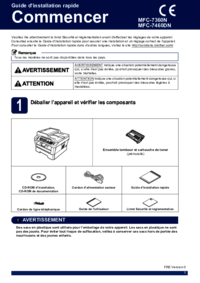
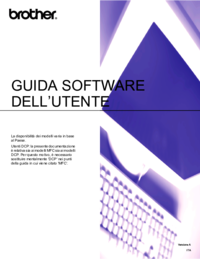



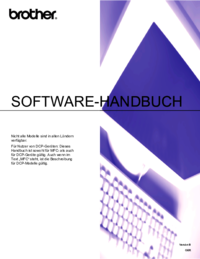

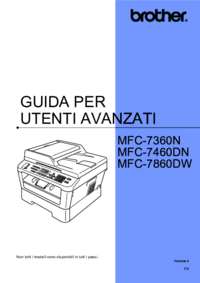

 (42 pages)
(42 pages)







Comments to this Manuals